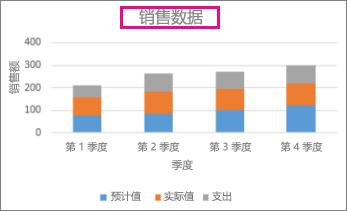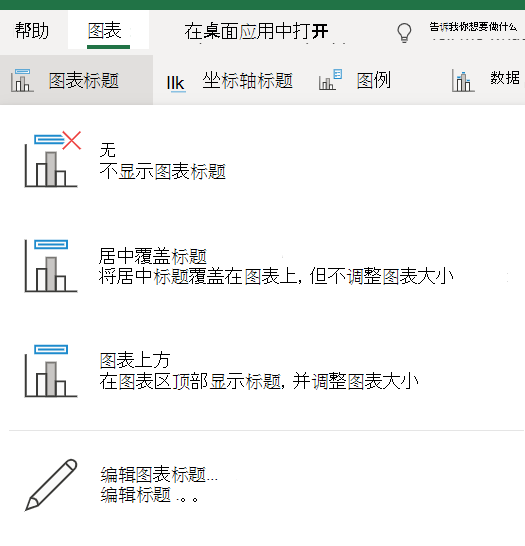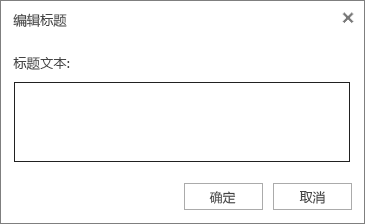注意: 本文已完成其工作,随后将不再使用。 为防止出现“找不到页面”问题,我们将删除已知无效的链接。 如果创建了指向此页面的链接,请删除这些链接,以便与我们一起为用户提供通畅的 Web 连接。
在 ExcelOnline 中创建图表时,它并不始终显示图表标题,即使数据包含图表标题。 您可以手动添加或编辑图表标题,将其放在图表上或上方。
方法如下:
-
如果在功能区上看到"查看"按钮,请单击它,然后单击"编辑"。
如果在功能 区上看到 "编辑"按钮,则已准备好添加图表标题。
-
单击图表中的任意位置以显示功能 区上的" 图表"选项卡。
-
单击">图表标题",然后单击标题选项。
-
在 "标题" 文本框中,键入图表的标题。
若要在标题中另起一行,请按 Enter。
编辑或删除图表标题
不能将标题移动到图表旁边或下方的其他位置。 但是,您可以更改标题或将其从图表中删除。
-
单击图表中的任意位置以显示"图表工具"。
-
单击"图表>图表标题"。
-
若要更改标题,请单击 "编辑图表标题 ",然后编辑"标题 "文本框中的 文本。
-
若要删除标题,请单击"无"。
-